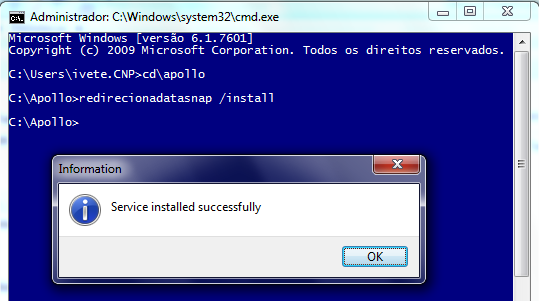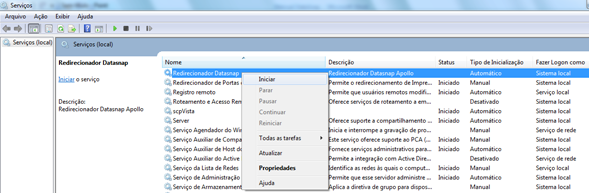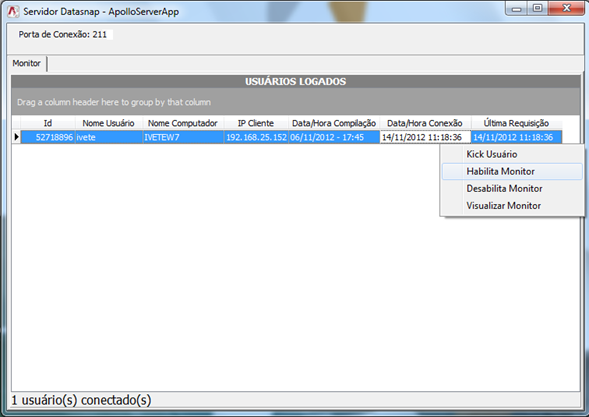Manual 3 Camadas
Manual 3 Camadas para o Sistema Linx DMS/BRAVOS/Autoshop
O que é?
O sistema Linx DMS/BRAVOS/Autoshop em 3 camadas é uma solução desenvolvida para utilização dos programas em arquitetura de 3 camadas.
Esta solução tem como objetivo o aprimoramento e inovação dos processos possibilitando o acesso remoto, por meio de um simples link de internet, do sistema Linx DMS/BRAVOS/Autoshop ao banco de dados sem a necessidade da utilização de um serviço específico para este fim (Terminal Server).
Como funciona o sistema 3 camadas?
O sistema 3 camadas é constituído sempre por dois executáveis: um executável é responsável pela interface com o cliente (exemplo: ApolloClient.exe ou BRAVOSClient.exe ou LinxAutoshopClient.exe) e um outro executável (exemplo ApolloServerApp.exe) que faz o processamento e o meio de campo entre o cliente e o servidor de banco de dados.
Com isto, o programa cliente, exemplo Linx DMSClient/BRAVOSClient/AutoshopClient, não acessa diretamente o banco de dados. Ele acessa o servidor de aplicação, neste caso o ApolloServerApp. O servidor de aplicação por sua vez acessa o banco de dados e devolve a informação já processada para o programa cliente.
Como exemplo, para uma melhor compreensão de como esta estrutura torna possível o acesso direto do programa, podemos citar o encerramento mensal de peças. No sistema 3 camadas, o Linx DMSClient/BRAVOSClient envia para o ApolloServerApp uma solicitação do que deve ser feito. O ApolloServerApp faz todo o processamento e envia de tempos em tempos apenas uma atualização da barra de progresso. Ao final do processo o ApolloServerApp envia um status de conclusão do processo para o Linx DMSClient/BRAVOSClient.
Uma vez compreendido este processo, é possível utilizar redes diferenciadas para servidores e estações. Neste caso os aplicativos clientes devem ficar no lado cliente (revenda) e os aplicativos servidores devem ficar na mesma rede (local) onde está o banco de dados.
Outro programa disponível para o sistema 3 camadas é o RedirecionaDatasnap que é responsável por prover tolerância a falhas e balanceamento de carga dos servidores de aplicação. É aconselhável que este programa, que é um serviço do Windows, seja instalado na mesma rede onde estão os executáveis clientes. É necessário apenas um RedirecionaDatasnap rodando para toda uma rede local (um por revenda).
O sistema 3 camadas pode ser configurado com ou sem o RedirecionaDatasnap.
A diferença na configuração é que sem ele os aplicativos clientes apontarão diretamente para os servidores, já com o uso do redirecionador, os aplicativos clientes apontarão para o RedirecionadorDatasnap, e este baseado no seu mapeamento (ConexaoRedireciona.dat) apontará o cliente para o melhor servidor de aplicação (mais ocioso no caso de haver mais de um servidor configurado).
Abrangência
Todas as Revendas que desejarem utilizar o sistema Linx DMS/BRAVOS/Autoshop em 3 camadas.
Aplicação
Execute os procedimentos a seguir para utilização do sistema.
- Servidor de Aplicação: não se trata de um servidor físico, pois dentro de um servidor físico pode ter vários servidores de aplicação.
Configuração do Servidor de Aplicação
- Copie os arquivos e programas a seguir para a pasta do Linx DMS/BRAVOS/Autoshop na máquina servidora de aplicação:
- ApolloServerApp.exe;
- ApolloServerGUI.exe;
- AuxiliarServerApp.exe;
- CentralAgendamentosServerApp.exe;
- ControlePatrimonialServerApp.exe;
- EISServerApp.exe;
- FabricaServerApp.exe;
- FabricaFORDServerApp.exe;
- FabricaGMServerApp.exe;
- FabricaMBBServerApp.exe;
- FabricaVWServerApp.exe;
- FabricaHDServerApp.exe;
- FabricaFiatServerApp.exe;
- FiscalServerApp.exe;
- FrenteCaixaServerApp.exe;
- GerencialServerApp.exe;
- NotaFiscalEletronicaServerApp.exe;
- RelatoriosApolloServerApp.exe;
- SPEDContabilServerApp.exe;
- VerificaServer.exe;
- ConexaoServidor.dat;
- Apollo.ini.
- Copie os arquivos e programas a seguir para a pasta do Linx DMS/BRAVOS/Autoshop na máquina servidora de aplicação:
- Edite o arquivo de conexão “ConexaoServidor.dat” configurando conforme descrito a seguir:
Este arquivo deverá conter as informações necessárias para a aplicação servidora 3 camadas conectar com o banco de dados Oracle ou SQL Server e prover o serviço aos clientes.
Exemplo:
- Edite o arquivo de conexão “ConexaoServidor.dat” configurando conforme descrito a seguir:
//Substitua a palavra ORACLE por SQLSERVER caso seu banco seja SQL Server
[BANCODADOS]=ORACLE
//Substitua a palavra Linx DMS pelo nome do banco de dados
[DATABASE]=APOLLO
//[PORTA]=PROGRAMA:PORTA
[PORTA]=APOLLO:211
[PORTA]=APOLLOFISCAL:212
[PORTA]=AUXILIAR:213
[PORTA]=CONTROLEPATRIMONIAL:214
[PORTA]=EIS:215
[PORTA]=FABRICA:216
[PORTA]=FABRICAFORD:217
[PORTA]=FABRICAGM:218
[PORTA]=FABRICAMBB:219
[PORTA]=FABRICAVW:220
[PORTA]=FABRICAHD:227
[PORTA]=FABRICAFIAT:228
[PORTA]=FRENTECAIXA:221
[PORTA]=GERENCIAL:222
[PORTA]=NOTAFISCALELETRONICA:223
[PORTA]=RELATORIOSAPOLLO:224
[PORTA]=SPEDCONTABIL:225
[PORTA]=CENTRALAGENDAMENTOS:226
- Estação Cliente: é um servidor físico ou estação local que cada usuário utiliza.
Configuração da Estação Cliente
- Copie os arquivos e os programas a seguir para a pasta do Linx DMS/BRAVOS/Autoshop na máquina que será cliente:
- ApolloClient.exe ou BRAVOSClient.exe;
- CentralAgendamentosClient.exe;
- CNPUpd.exe;
- ConfiguraFrenteCaixaClient.exe;
- ControlePatrimonialClient.exe;
- EISAdmClient.exe;
- EISRevClient.exe;
- ExportadorClient.exe;
- FabricaClient.exe;
- FabricaFORDClient.exe;
- FabricaGMClient.exe;
- FabricaMBBClient.exe;
- FabricaVWClient.exe;
- FabricaHDClient.exe;
- FabricaFiatClient.exe;
- FiscalClient.exe;
- FrenteCaixaClient.exe;
- GerencialClient.exe;
- GestaoShowroomClient.exe ou FluxoAtendimentoClient.exe;
- NotaFiscalEletronicaClient.exe;
- OutInfoClient.exe;
- PainelMonitoramentoClient.exe;
- PrevisaoClient.exe;
- RelatoriosClient.exe;
- SPEDContabilClient.exe;
- ConexaoCliente.dat;
- Apollo.ini;
- LDClientes.dll;
- LDContabilidade01.dll;
- LDCRM01.dll;
- LDFaturamento01.dll;
- LDFinanceiro01.dll;
- LDFuncoes01.dll;
- LDGeral01.dll;
- LDIntegracaoContabil01.dll;
- LDPecas01.dll;
- LDUtils01.dll;
- LinxDmsNfeCon.dll;
- LinxDmsNfeDanfe.dll;
- LinxDmsNfeDb.dll;
- LinxDmsNfeWs.dll;
- LinxDmsNfseCon.dll;
- LinxDmsNfseDb.dll;
- LinxDmsNfseImp.dll;
- Borlndmm.dll;
- dbexpoda40.dll;
- dbexpsda40.dll;
- LDCompacta.dll;
- Skins.dll.
- Copie os arquivos e os programas a seguir para a pasta do Linx DMS/BRAVOS/Autoshop na máquina que será cliente:
- Edite o arquivo de conexão “ConexaoCliente.dat” configurando conforme descrito a seguir:
- Este arquivo deverá conter as informações necessárias para a aplicação cliente 3 Camadas conectar com a aplicação servidora 3 Camadas ou com o RedirecionadorDatasnap.exe.
Exemplo:
- Situação 1 - Configuração quando não utiliza o redirecionador:
[VERSAOEXE]=1.0.0.0
[BANCODADOS]=DATASNAP
[DATABASE]=APOLLO:200.168.0.15:211
[DATABASE]=APOLLOFISCAL:200.168.0.15:212
[DATABASE]=AUXILIAR:200.168.0.15:213
[DATABASE]=CONTROLEPATRIMONIAL:200.168.0.15:214
[DATABASE]=EIS:200.168.0.15:215
[DATABASE]=FABRICA:200.168.0.15:216
[DATABASE]=FABRICAFORD:200.168.0.15:217
[DATABASE]=FABRICAGM:200.168.0.15:218
[DATABASE]=FABRICAMBB:200.168.0.15:219
[DATABASE]=FABRICAVW:200.168.0.15:220
[DATABASE]=FABRICAHD:200.168.0.15:227
[DATABASE]=FABRICAFIAT:200.168.0.15:228
[DATABASE]=FRENTECAIXA:200.168.0.15:221
[DATABASE]=GERENCIAL:200.168.0.15:222
[DATABASE]=NOTAFISCALELETRONICA:200.168.0.15:223
[DATABASE]=RELATORIOSAPOLLO:200.168.0.15:224
[DATABASE]=SPEDCONTABIL:200.168.0.15:225
[DATABASE]=CENTRALAGENDAMENTOS:200.168.0.15:226
[REDIRECIONADOR]=N
//[DIRATUALIZACAO]=DIRETORIO_DE_ATUALIZACAO_EXECUTAVEIS_E_DLL
[DIRATUALIZACAO]=C:\APOLLO\ATUALIZA\
//[EDITOR]=INFORMAR_CAMINHADO_EDITOR_DE_TEXTO
[EDITOR]=C:\Arquivos de programas\Microsoft Office\OFFICE12\WINWORD.EXE
- Situação 2 - configuração quando utiliza o redirecionador:
[VERSAOEXE]=1.0.0.0
[BANCODADOS]=DATASNAP
[DATABASE]=APOLLO:200.168.0.15:240
[DATABASE]=APOLLOFISCAL:200.168.0.15:240
[DATABASE]=AUXILIAR:200.168.0.15:240
[DATABASE]=CONTROLEPATRIMONIAL:200.168.0.15:240
[DATABASE]=EIS:200.168.0.15:240
[DATABASE]=FABRICA:200.168.0.15:240
[DATABASE]=FABRICAFORD:200.168.0.15:240
[DATABASE]=FABRICAGM:200.168.0.15:240
[DATABASE]=FABRICAMBB:200.168.0.15:240
[DATABASE]=FABRICAVW:200.168.0.15:240
[DATABASE]=FABRICAHD:200.168.0.15:240
[DATABASE]=FABRICAFIAT:200.168.0.15:240
[DATABASE]=FRENTECAIXA:200.168.0.15:240
[DATABASE]=GERENCIAL:200.168.0.15:240
[DATABASE]=NOTAFISCALELETRONICA:200.168.0.15:240
[DATABASE]=RELATORIOSAPOLLO:200.168.0.15:240
[DATABASE]=SPEDCONTABIL:200.168.0.15:240
[DATABASE]=CENTRALAGENDAMENTOS:200.168.0.15:240
[REDIRECIONADOR]=S
//[DIRATUALIZACAO]=DIRETORIO_DE_ATUALIZACAO_EXECUTAVEIS_E_DLL
[DIRATUALIZACAO]=C:\APOLLO\ATUALIZA\
//[EDITOR]=INFORMAR_CAMINHADO_EDITOR_DE_TEXTO
[EDITOR]=C:\Arquivos de programas\Microsoft Office\OFFICE12\WINWORD.EXE
- Servidor de Redirecionamento (caso utilize redirecionamento): é um serviço do Windows, que deve ser instalado na mesma rede onde estão os executáveis clientes. É necessário apenas um RedirecionaDatasnap rodando para toda uma rede local (um por revenda).
Configuração do Servidor de Redirecionamento
- Copie o arquivo e o programa a seguir para a pasta do Linx DMS na máquina que fará o redirecionamento:
- RedirecionaDatasnap.exe;
- ConexaoRedireciona.dat.
- Copie o arquivo e o programa a seguir para a pasta do Linx DMS na máquina que fará o redirecionamento:
- Edite o arquivo de conexão “ConexaoRedireciona.dat”, somente se for utilizado o redirecionamento, configurando conforme descrito a seguir:
- Este arquivo deverá conter as informações necessárias para apontar as aplicações clientes para os servidores de cada aplicação, levando em conta o balanceamento de carga e a tolerância de falhas.
Exemplo:
[PORTA_REDIRECIONADOR]=240
//[DATABASE]=PROGRAMA:IP_SERVIDOR:PORTA
[DATABASE]=APOLLO:200.168.0.15:211
[DATABASE]=APOLLOFISCAL:200.168.0.15:212
[DATABASE]=AUXILIAR:200.168.0.15:213
[DATABASE]=CONTROLEPATRIMONIAL:200.168.0.15:214
[DATABASE]=EIS:200.168.0.15:215
[DATABASE]=FABRICA:200.168.0.15:216
[DATABASE]=FABRICAFORD:200.168.0.15:217
[DATABASE]=FABRICAGM:200.168.0.15:218
[DATABASE]=FABRICAMBB:200.168.0.15:219
[DATABASE]=FABRICAVW:200.168.0.15:220
[DATABASE]=FABRICAHD:200.168.0.15:227
[DATABASE]=FABRICAFIAT:200.168.0.15:228
[DATABASE]=FRENTECAIXA:200.168.0.15:221
[DATABASE]=GERENCIAL:200.168.0.15:222
[DATABASE]=NOTAFISCALELETRONICA:200.168.0.15:223
[DATABASE]=RELATORIOSAPOLLO:200.168.0.15:224
[DATABASE]=SPEDCONTABIL:200.168.0.15:225
[DATABASE]=CENTRALAGENDAMENTOS:200.168.0.15:226
- Execute a instalação do serviço do Windows:
- Abra o prompt do DOS;
- Posicione-se na pasta do Linx DMS/BRAVOS/Autoshop onde consta o executável “RedirecionaDatasnap.exe”;
- Execute o comando: RedirecionaDatasnap /install;
- Verifique/inicie a execução do serviço instalado:
- Execute o programa Serviços (Serviços do Windows);
- Localize o serviço “Redirecionador Datasnap”;
- Veja se o serviço está inicializado automaticamente ou inicie o serviço manualmente (menu Ação > Iniciar, ou com o botão direito do mouse clique sobre o nome do serviço e selecione a opção <Iniciar>).
- Na máquina servidora de aplicação execute os programas servidores de aplicação (exemplo: ApolloServerApp.exe, AuxiliarServerApp.exe, ControlePatrimonialServerApp.exe, EISServerApp.exe, etc.) e verifique que criará um ícone na barra de tarefas do Windows, próximo do relógio.
Clique neste ícone para abrir a tela de interface do aplicativo. Este monitor permite visualizar as informações de cada conexão cliente com o servidor Datasnap.
Também é possível encerrar alguma conexão (Kick Usuário), criar ou visualizar o arquivo monitor.txt das conexões cliente (Habilita Monitor, Desabilita Monitor e Visualiza Monitor), através do botão direito do mouse sobre o usuário na grade, caso seja necessário, conforme tela a seguir:
- Execute os programas clientes nas estações (exemplo: ApolloClient.exe ou BRAVOSClient.exe, ControlePatrimonialClient.exe, EISAdmClient.exe, EISRevClient.exe, etc.) e verifique que ele aparece na grade do passo anterior.
Atualização dos Programas
Instruções para atualização dos programas do servidor de aplicação:
- No servidor de aplicação, verifique se não há usuário ativo no servidor de aplicação. Feche e copie os executáveis servidores (exemplo: ApolloServerApp.exe, AuxiliarServerApp.exe, ControlePatrimonialServerApp.exe, EISServerApp.exe, etc.) para o diretório do Linx DMS/BRAVOS/Autoshop no servidor de aplicação.
- Execute os novos programas servidores de aplicação.
Instruções para atualização dos programas da estação cliente:
- No servidor físico ou estação local, copie os executáveis clientes (exemplo: ApolloClient.exe ou BRAVOSClient.exe, ControlePatrimonialClient.exe, EISAdmClient.exe, EISRevClient.exe, etc.) para o diretório do Linx DMS/BRAVOS/Autoshop que cada usuário utiliza.
Caso utilize a atualização automática dos executáveis, não é necessário copiar os programas acima, quando executar o mesmo será feita a atualização.
Instruções para atualização do programa de redirecionamento:
- No servidor de redirecionamento, pare o serviço instalado:
- Execute o programa Serviços (Serviços do Windows);
- Localize o serviço “Redirecionador Datasnap”;
- Pare o serviço (menu Ação > Parar, ou com o botão direito do mouse clique sobre o nome do serviço e selecione a opção <Parar>).
- No servidor de redirecionamento copie o novo executável <RedirecionaDatasnap.exe> para o diretório do Linx DMS/BRAVOS/Autoshop.
- No servidor de redirecionamento, inicie a execução do serviço.
- Execute o programa Serviços (Serviços do Windows);
- Localize o serviço “Redirecionador Datasnap”;
- Inicie o serviço (menu Ação > Iniciar, ou com o botão direito do mouse clique sobre o nome do serviço e selecione a opção <Iniciar>).
Verificador de Servidores 3 Camadas
Verificador de Servidores 3 camadas
Implementado o serviço do Windows Verifica Server 3 camadas, que ficará responsável por iniciar, reiniciar e monitorar os servidores 3 camadas configurados.
Funcionamento
- Lerá o arquivo ConexaoServidor.dat e verificará se algum dos servidores configurados neste arquivo não estiver iniciado. Caso isso ocorra, o próprio verificador irá iniciar o servidor.
- Irá monitorar a atividade dos servidores configurados e caso algum pare de funcionar, ele mesmo fará a reinicialização do servidor.
- Caso algum dos servidores for encerrado, o serviço irá iniciá-lo novamente depois de algum tempo.
- Reinicializará todos os servidores entre 02:00 e 02:30 da manhã, fazendo com que a memória utilizada pelos mesmos seja restaurada.
Configuração
- Copie o arquivo VerificaServer.exe para a mesma pasta onde já estão os servidores 3 camadas. (ApolloServerApp, RelatoriosServerApp, FrenteCaixaServerApp, etc.).
- Edite o arquivo ConexaoServidor.dat que já está nesta pasta e inclua a linha abaixo.
[PORTA_VERIFICADOR]=210
Através do prompt do MS-DOS, entre na pasta onde estão os servidores 3 camadas e execute o comando abaixo:
- VerificaServer /install
- Entre nos serviços do Windows e inicie o serviço “Verifica Server 3 Camadas”.
- Como os servidores 3 camadas são aplicações, eles precisam que exista uma sessão do Windows iniciada (login efetuado) para que os mesmos possam ser executados. Então, mesmo que o serviço do verificador esteja configurado para iniciar automaticamente, será necessário efetuar o login no Windows para que o verificador inicie os servidores.
- Na máquina onde estiver rodando os servidores 3 camadas e o verificador, deverá ter uma e somente uma sessão do Windows iniciada. Isso se faz necessário pelo fato do verificador não ter como identificar em que sessão os servidores deverão ser iniciados. Ou seja, essa máquina não pode ser utilizada como servidor de Terminal Server e nem ter sessões concorrentes.
- Uma vez que o verificador estiver configurado para iniciar automaticamente nos serviços do Windows, basta que o responsável pelo TI faça o login na máquina servidora para que os servidores 3 camadas sejam iniciados, não será mais necessário iniciar os servidores manualmente. Detalhe, a inicialização dos servidores pode demorar até 10 minutos depois do login.